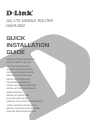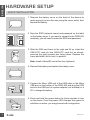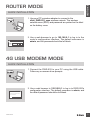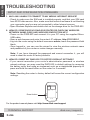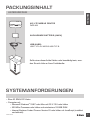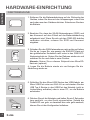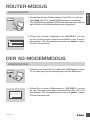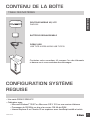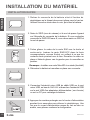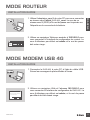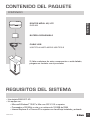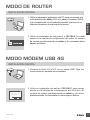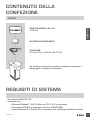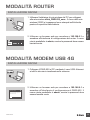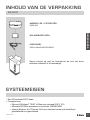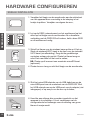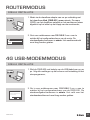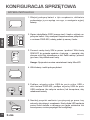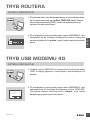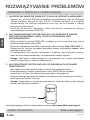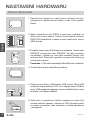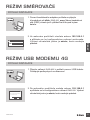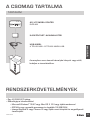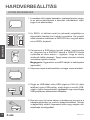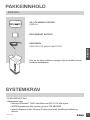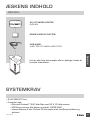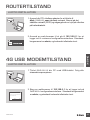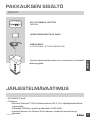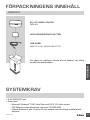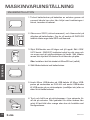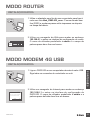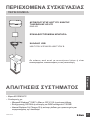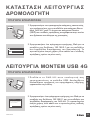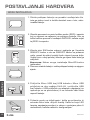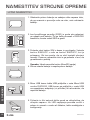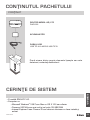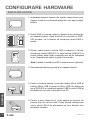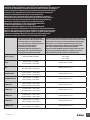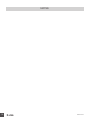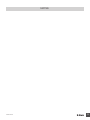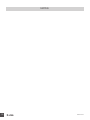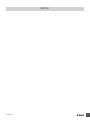D-Link DWR-932 4G-LTE Mobile Router Ghid de instalare
- Categorie
- Routere
- Tip
- Ghid de instalare
Acest manual este potrivit și pentru

4G/LTE MOBILE ROUTER
DWR-932
QUICK
INSTALLATION
GUIDE
INSTALLATIONSANLEITUNG
GUIDE D’INSTALLATION
GUÍA DE INSTALACIÓN
GUIDA DI INSTALLAZIONE
INSTALLATIEHANDLEIDING
INSTRUKCJA INSTALACJI
INSTALAČNÍ PŘÍRUČKA
TELEPÍTÉSI SEGÉDLET
INSTALLASJONSVEILEDNING
INSTALLATIONSVEJLEDNING
ASENNUSOPAS
INSTALLATIONSGUIDE
GUIA DE INSTALAÇÃO
ΟΔΗΓΟΣ ΓΡΗΓΟΡΗΣ ΕΓΚΑΤΑΣΤΑΣΗΣ
VODIČ ZA BRZU INSTALACIJU
KRATKA NAVODILA ZA UPORABO
GHID DE INSTALARE RAPIDĂ
Ver. 1.01(EU)_90x130 2018/05/02


DWR-932 1
ENGLISH
CONTENTS OF PACKAGING
4G/LTE MOBILE ROUTER
DWR-932
USB CABLE
USB TYPE A TO MICRO USB TYPE B
If any of these items are missing or damaged, please contact
your reseller.
CONTENTS
RECHARGEABLE BATTERY
• A 4G SIM/UICC card.
• Computer with:
• Microsoft Windows® 10/8/7, or Mac with OS X 10.5 or higher
• 500 MHz processor or above and at least 128 MB RAM
• Internet Explorer 9 or Chrome 25 or higher with JavaScript installed and enabled
SYSTEM REQUIREMENTS

DWR-932
2
ENGLISH
HARDWARE SETUP
QUICK INSTALLATION
1. Remove the battery cover on the back of the device by
gently prying it up from the case using the corner notch, then
remove the battery.
2. Note the SSID (network name) and password on the label
on the battery cover. If you want to connect to the DWR-932
wirelessly, you will need to enter this SSID and password.
3. Slide the SIM card frame to the right and lift up. Insert the
SIM/UICC card into the SIM/UICC card slot as shown,
ensuring the gold contacts are facing down. Replace the
frame and slide it left to lock it in position.
Note: Install a MicroSD card at this time (optional)
4. Reinsert the battery and replace the battery cover.
5. Connect the Micro USB end of the USB cable to the Micro
USB port on the bottom of the DWR-932 and plug the USB
end into the USB port of a power adapter (not included) or a
PC to charge the battery.
6. Press and hold the power button for three seconds to turn
on the device. Once the power LED changes from green to
solid blue or amber, you may proceed with configuration.
SIM
SIM
SIM

DWR-932 3
ENGLISH
ROUTER MODE
QUICK INSTALLATION
1. Use your PC's wireless adapter to connect to the
dlink_DWR-932_xxxx wireless network. The wireless
network name (SSID) and password are printed on the label
on the battery cover.
2. Use a web browser to go to 192.168.0.1 to log in to the
router's configuration interface. The default username is
admin, and the password should be left blank.
4G USB MODEM MODE
QUICK INSTALLATION
1. Connect the DWR-932 to your PC using the USB cable.
Follow any on-screen driver prompts.
2. Use a web browser to 192.168.0.1 to log in to DWR-932's
configuration interface. The default username is admin, and
the default password should be left blank.
InstallShield Wizard
Welcome to the InstallShield Wizard for
DWR-932 USB Modem

DWR-932
4
ENGLISH
For the product manual please visit http://www.dlink.com/support
1. WHY AM I UNABLE TO CONNECT TO MY MOBILE INTERNET SERVICE?
- Check to make sure the SIM card is installed properly, and that your SIM card
has 4G/3G data service. Also, make sure that antivirus software is not blocking
your connection and you are not connected to other Internet sources.
- Open Windows Explorer and double click on the storage drive for the DWR-932.
2. HOW DO I CONFIGURE MY DWR-932 ROUTER OR CHECK MY WIRELESS
NETWORK NAME (SSID) AND WIRELESS ENCRYPTION KEY?
- Power on the DWR-932 and connect it to your PC using the supplied Micro-
USB cable.
- Open a web browser and enter the router's IP address: http://192.168.0.1
- Log into the router using the default username admin, leave the password field
blank.
- Once logged in, you can use the wizard to view the wireless network name
and password of your router or make changes manually.
Note: If you have changed the password and cannot remember it, you will
need to reset the router to factory defaults.
3. HOW DO I RESET MY DWR-932 TO FACTORY DEFAULT SETTINGS?
- If you cannot remember your router's administrator password or wireless
network settings, you may reset the DWR-932 to default settings by removing
the battery cover and using an implement such as a straightened paperclip to
press and hold the reset button on the router for 5 seconds.
Note: Resetting the router to factory default will erase the current configuration
settings.
TROUBLESHOOTING
SETUP AND CONFIGURATION PROBLEMS
Reset button
TECHNICAL SUPPORT dlink.com/support
SIM

DWR-932 5
DEUTSCH
PACKUNGSINHALT
4G/LTE MOBILE ROUTER
DWR-932
USB-KABEL
USB TYP A ZU MICRO-USB TYP B
Sollte einer dieser Artikel fehlen oder beschädigt sein, wen-
den Sie sich bitte an Ihren Fachhändler.
LIEFERUMFANG
AUFLADBARE BATTERIE (AKKU)
• Eine 4G SIM/UICC-Karte.
• Computer mit:
• Microsoft Windows® 10/8/7 oder Mac mit OS X 10.5 oder höher
• 500 MHz-Prozessor oder höher und mindestens 128 MB RAM
• Internet Explorer 9 oder Chrome Version 25 oder höher mit JavaScript (installiert
und aktiviert)
SYSTEMANFORDERUNGEN

DWR-932
6
DEUTSCH
HARDWARE-EINRICHTUNG
INBETRIEBNAHME
1. Entfernen Sie die Batterieabdeckung auf der Rückseite des
Gerätes, indem Sie diese mit den Aussparungen in der Ecke
nach oben aus dem Gehäuse drücken. Entnehmen Sie dann
die Batterie.
2. Beachten Sie, dass der WLAN-Netzwerkname (SSID) und
das Kennwort auf dem Etikett auf der Batterieabdeckung
aufgedruckt sind. Wenn Sie sich mit dem DWR-932 drahtlos
verbinden möchten, müssen Sie SSID und Kennwort
eingeben.
3. Schieben Sie den SIM-Kartenrahmen nach rechts und heben
Sie ihn an. Legen Sie, wie gezeigt, die SIM/UICC-Karte mit
den goldfarbenen Kontakten nach unten in den SIM/UICC-
Karteneinschub ein. Setzen Sie den Rahmen wieder ein und
schieben Sie ihn nach links in seine Position.
Hinweis: Setzen Sie zu diesem Zeitpunkt eine MicroSD-
Karte ein (optional)
4. Legen Sie die Batterie wieder ein und bringen Sie die
Abdeckung wieder an.
5. Schließen Sie den Micro-USB Stecker des USB-Kabels am
Micro USB-Port unten am DWR-932 an und stecken Sie den
USB Typ A Stecker in den USB-Port des Netzteils (nicht im
Lieferumfang enthalten) oder in einen PC, um die Batterie
aufzuladen.
6. Drücken Sie auf die Netztaste und halten Sie sie 3 Sekunden
lang gedrückt, um das Gerät einzuschalten. Sobald die
Power-LED von grün zu dauerhaft blau oder gelb wechselt,
können Sie mit der Konfiguration fortfahren.
SIM
SIM
SIM

DWR-932 7
DEUTSCH
ROUTER-MODUS
KONFIGURATION
1. Verwenden Sie den Drahtlosadapter Ihres PCs, um sich mit
dem dlink_DWR-932_xxxxWLAN-Netzwerk zu verbinden.
Der WLAN-Netzwerkname (SSID) und das Kennwort sind auf
dem Etikett auf der Batterieabdeckung aufgedruckt.
2. Gehen Sie in einem Webbrowser zu 192.168.0.1, um sich
an der Konfigurations-Benutzeroberfläche des Routers
anzumelden. Der Standardbenutzername ist admin. Lassen
Sie das Kennwort leer.
DER 4G-MODEMMODUS
KONFIGURATION
1. Schließen Sie den DWR-932 mithilfe des USB-Kabels an Ihren
PC an. Befolgen Sie die Anweisungen auf dem Bildschirm.
2. Gehen Sie mit einem Webbrowser zu 192.168.0.1, um sich
an der Konfigurations-Benutzeroberfläche des DWR-932
anzumelden. Der Standardbenutzername ist admin. Lassen
Sie das Kennwort leer.
InstallShield-Assistent
Willkommen beim InstallShield-
Assistenten für das DWR-932 USB-
Modem

DWR-932
8
DEUTSCH
Das Produkthandbuch nden Sie unter http://www.dlink.com/support
1. WARUM KANN ICH KEINE VERBINDUNG ZU MEINEM MOBILEN
INTERNETDIENST HERSTELLEN?
- Stellen Sie sicher, dass die SIM-Karte ordnungsgemäß installiert ist und dass
sie einen 4G/3G-Datendienst bietet. Vergewissern Sie sich auch, dass keine
Antivirenschutz-Software Ihre Verbindung sperrt und Sie nicht mit anderen
Internetquellen verbunden sind.
- Öffnen Sie den Windows Explorer und doppelklicken Sie auf das Speicherlaufwerk
für den DWR-932.
2. WIE KANN ICH MEINEN DWR-932 ROUTER KONFIGURIEREN ODER DEN
NAMEN UND DEN VERSCHLÜSSELUNGS-CODE DES WLANS PRÜFEN?
- Schalten Sie den DWR-932 ein und verbinden Sie ihn mithilfe des mitgelieferten
USB-Kabels mit Ihrem PC.
- Öffnen Sie einen Webbrowser und geben Sie die folgende IP-Adresse des Routers
ein: http://192.168.0.1
- Melden Sie sich auf dem Router mit dem Standardbenutzernamen admin an.
Lassen Sie das Kennwortfeld leer.
- Nach der Anmeldung können Sie den Assistenten zur Anzeige des WLAN-
Netzwerknamens und des- Kennwortes Ihres Routers verwenden oder die
Änderungen manuell vornehmen.
Hinweis: Wenn Sie das Kennwort geändert und dann vergessen haben, müssen
Sie das Gerät auf die werkseitigen Einstellungen zurücksetzen.
3. WIE SETZE ICH MEINEN DWR-932 AUF DIE WERKSEITIGEN
STANDARDEINSTELLUNGEN ZURÜCK?
- Wenn Sie das Administratorkennwort für Ihren Router vergessen haben, können
Sie einen spitzen Gegenstand, wie z. B. eine entsprechend gerade gebogene
Büroklammer verwenden, und damit auf die Rücksetztaste des Routers drücken
und 5 Sekunden lang gedrückt halten, um die werkseitigen Einstellungen des
DWR-932wiederherzustellen.
Hinweis: Durch das Rücksetzen des Routers auf die werkseitigen
Standardeinstellungen werden die aktuellen Konfigurationseinstellungen gelöscht.
FEHLERBEHEBUNG
EINRICHTUNGS- UND KONFIGURATIONSPROBLEME
Rücksetztaste
(Reset)
SIM
TECHNISCHE UNTERSTÜTZUNG dlink.com/support

DWR-932 9
DEUTSCH
FRANÇAIS
CONTENU DE LA BOÎTE
ROUTEUR MOBILE 4G/LTE
DWR-932
CÂBLE USB
USB TYPE A VERS MICRO USB TYPE B
Contactez votre revendeur s'il manque l'un des éléments
ci-dessus ou si vous constatez des dommages.
TABLE DES MATIÈRES
BATTERIE RECHARGEABLE
• Une carte SIM 4G SIM/UICC.
• Ordinateur avec :
• Microsoft Windows® 10/8/7 ou Mac avec OS X 10.5 ou une version ultérieure
• Processeur de 500 MHz ou plus et au moins 128 Mo de RAM
• Internet Explorer 9 ou Chrome 25 ou supérieur avec JavaScript installé et activé
CONFIGURATION SYSTÈME
REQUISE

DWR-932
10
FRANÇAIS
INSTALLATION DU MATÉRIEL
INSTALLATION RAPIDE
1. Retirez le couvercle de la batterie situé à l'arrière du
périphérique en le faisant doucement glisser vers le haut en
utilisant l'encoche située dans le coin, puis ôtez la batterie.
2. Notez le SSID (nom du réseau) et le mot de passe figurant
sur l'étiquette du couvercle de la batterie. Si vous souhaitez
connecter le DWR-932 sans fil, vous devez saisir ce SSID et
le mot de passe.
3. Faites glisser le cadre de la carte SIM vers la droite et
soulevez-le. Insérez la carte SIM/UICC dans la fente
correspondante, comme illustré, en veillant à ce que les
contacts dorés pointent vers le bas. Remettez le cadre en
place et faites-le glisser vers la gauche pour le verrouiller en
position.
Remarque : Installez une carte MicroSD à ce stade (facultatif)
4. Réinsérez la batterie et remettez en place son couvercle.
5. Connectez l'extrémité micro USB du câble USB sur le port
micro USB, en bas du DWR-932 et branchez l'extrémité USB
sur le port USB d'un adaptateur d'alimentation ( non fournie)
ou sur un PC pour recharger la batterie.
6. Appuyez de manière prolongée sur le bouton d'alimentation
pendant trois secondes pour allumer le périphérique. Une
fois que le voyant d'alimentation passe du vert au bleu ou
ambre, vous pouvez continuer la configuration.
SIM
SIM
SIM

DWR-932 11
DEUTSCH
FRANÇAIS
MODE ROUTEUR
INSTALLATION RAPIDE
1. Utilisez l'adaptateur sans fil de votre PC pour vous connecter
au réseau sans fil dlink_DWR-932_xxxx. Le nom de ce
réseau sans fil (SSID) et le mot de passe sont imprimés sur
l'étiquette sur le couvercle de la batterie.
2. Utilisez un navigateur Web pour accéder à 192.168.0.1 pour
vous connecter à l'interface de configuration du routeur. Le
nom d'utilisateur par défaut est admin et le mot de passe
doit rester vierge.
MODE MODEM USB 4G
INSTALLATION RAPIDE
1. Connectez le DWR-932 à votre PC à l'aide du câble USB.
Suivez les messages du pilote affichés à l'écran.
2. Utilisez un navigateur Web et l'adresse 192.168.0.1 pour
vous connecter à l'interface de configuration du DWR-932. Le
nom d'utilisateur par défaut est admin, et le mot de passe
par défaut doit être laissé vierge.
Assistant InstallShield
Bienvenue sur l'assistant InstallShield
du modem USB DWR-932

DWR-932
12
FRANÇAIS
Pour le manuel du produit, accédez à http://www.dlink.com/support
1. POURQUOI NE PUIS-JE ME CONNECTER À MON SERVICE INTERNET MOBILE ?
- Vériez que la carte SIM est correctement installée et qu'elle possède un
service de données 4G/3G. Assurez-vous également que le logiciel antivirus
ne bloque pas votre connexion et que vous n'êtes pas connecté à d'autres
sources Internet.
- Ouvrez votre Explorateur Windows et double-cliquez sur le disque de stockage
du DWR-932.
2. COMMENT PUIS-JE CONFIGURER MON DWR-932 OU VÉRIFIER LE NOM DE
MON RÉSEAU SANS FIL (SSID) ET LA CLÉ DE CHIFFREMENT ?
- Allumez le DWR-932 et connectez-le à votre ordinateur à l'aide du câble micro-
USB fourni.
- Ouvrez un navigateur Web et saisissez l'adresse IP du routeur :
http://192.168.0.1
- Connectez-vous au routeur à l'aide du nom d'utilisateur par défaut admin,
laissez le champ du mot de passe vierge.
- Une fois connecté, vous pouvez utiliser l'assistant pour afcher le nom du
réseau sans l et le mot de passe de votre routeur ou effectuer manuellement
des modications.
Remarque : Si vous avez modié le mot de passe et que vous l'avez oublié,
vous devez réinitialiser le routeur.
3. COMMENT RÉINITIALISER MON DWR-932 AUX PARAMÈTRES D'USINE ?
- Si vous avez oublié le mot de passe administrateur de votre routeur ou les
paramètres de votre réseau sans l, vous pouvez réinitialiser le DWR-932 à
ses paramètres par défaut. Pour ce faire, retirez le couvercle de la batterie,
puis utilisez un outil de type trombone déplié pour appuyer pendant 5
secondes sur le bouton de réinitialisation du routeur.
Remarque : Le fait de rétablir les paramètres d'usine du routeur efface
l'ensemble des paramètres de la conguration actuelle.
RÉSOLUTION DES PROBLÈMES
PROBLÈMES D’INSTALLATION ET DE CONFIGURATION
Bouton de
réinitialisation
SIM
ASSISTANCE TECHNIQUE dlink.com/support

DWR-932 13
ESPAÑOL
CONTENIDO DEL PAQUETE
ROUTER MÓVIL 4G/LTE
DWR-932
CABLE USB
USB TIPO A HASTA MICRO USB TIPO B
Si falta cualquiera de estos componentes o está dañado,
póngase en contacto con el proveedor.
CONTENIDO
BATERÍA RECARGABLE
• Una tarjeta SIM/UICC 4G.
• Un equipo con:
• Microsoft Windows® 10/8/7 o Mac con OS X 10.5 o superior
• Procesador a 500 MHz o más y un mínimo de 128 MB de RAM
• Internet Explorer 9 o Chrome 25 o superior con JavaScript instalado y activado
REQUISITOS DEL SISTEMA

DWR-932
14
ESPAÑOL
PREPARACIÓN DEL HARDWARE
INSTALACIÓN RÁPIDA
1. Retire la cubierta de la batería en la parte posterior del
dispositivo haciendo palanca hacia arriba desde la carcasa
utilizando la muesca de la esquina y, a continuación,
extraiga la batería.
2. Anote el nombre de la red (SSID) y la contraseña de la
etiqueta ubicada en la cubierta de la batería. Si desea
conectarse al DWR-932 de forma inalámbrica, deberá
introducir este SSID y contraseña.
3. Deslice el marco de la tarjeta SIM a la derecha y levántelo.
Introduzca la tarjeta SIM/UICC en la bahía para tarjetas
SIM/UICC como se muestra, asegurándose de que los
contactos dorados están hacia abajo. Vuelva a colocar el
marco y deslícelo hacia la izquierda para bloquearlo en su
posición.
Nota: Instale una tarjeta MicroSD en este momento (opcional)
4. Introduzca de nuevo la batería y vuelva a colocar la cubierta
de la batería.
5. Conecte el extremo Micro USB del cable USB al puerto
Micro USB de la parte inferior del DWR-932 y enchufe
el extremo USB en el puerto USB de un adaptador de
alimentación (no incluido) o de un PC para cargar la
batería.
6. Pulse y mantenga presionado el botón de alimentación
durante tres segundos para encender el dispositivo. Una vez
que el LED de alimentación cambie de verde a azul o ámbar
continuo, podrá pasar a la configuración.
SIM
SIM
SIM

DWR-932 15
ESPAÑOL
MODO DE ROUTER
INSTALACIÓN RÁPIDA
1. Utilice el adaptador inalámbrico del PC para conectarse a la
red inalámbrica de dlink_DWR-932_xxxx. El nombre (SSID)
y la contraseña de la red inalámbrica están impresos en la
etiqueta ubicada en la cubierta de la batería.
2. Utilice un explorador de web para ir a 192.168.0.1 e iniciar
sesión en la interfaz de configuración del router. El nombre
de usuario predeterminado es admin y la contraseña debe
dejarse en blanco.
MODO MÓDEM USB 4G
INSTALACIÓN RÁPIDA
1. Conecte el DWR-932 al PC con el cable USB. Siga las
instrucciones en pantalla del controlador.
2. Utilice un explorador de web en 192.168.0.1 para iniciar
sesión en la interfaz de configuración del DWR-932. El
nombre de usuario predeterminado es admin y, de forma
predeterminada, la contraseña se debe dejar en blanco.
Asistente de InstallShield
Bienvenido al Asistente de InstallShield
para el módem USB DWR-932

DWR-932
16
ESPAÑOL
Puede consultar el manual del producto en http://www.dlink.com/support
1. ¿POR QUÉ NO PUEDO CONECTAR CON MI SERVICIO INTERNET MÓVIL?
- Conrme que la tarjeta SIM está instalada correctamente y que la tarjeta SIM
tiene servicio de datos 4G/3G. Asimismo, asegúrese de que el software antivirus
no bloquee su conexión y que no esté conectado a otras fuentes de Internet.
- Abra el Explorador de Windows y haga doble clic en la unidad de
almacenamiento para el DWR-932.
2. ¿CÓMO DEBO CONFIGURAR MI ROUTER DWR-932 O COMPROBAR EL
NOMBRE DE MI RED INALÁMBRICA (SSID) Y LA CLAVE DE CIFRADO DE RED
INALÁMBRICA?
- Encienda el DWR-932 y conéctelo al PC utilizando el cable Micro-USB suministrado.
- Abra un explorador de web e introduzca la dirección IP del router: http://192.168.0.1
- Inicie sesión en el router utilizando el nombre de usuario predeterminado admin,
deje el campo de contraseña en blanco.
- Una vez que ha iniciado sesión, puede utilizar el asistente para ver el nombre de la
red inalámbrica y la contraseña del router o realizar cambios de forma manual.
Nota: si ha cambiado la contraseña y no puede recordarla, deberá reiniciar el
router en los valores predeterminados de fábrica.
3. ¿CÓMO PUEDO REINICIAR MI DWR-932 EN LOS PARÁMETROS
PREDETERMINADOS DE FÁBRICA?
- Si no puede recordar la contraseña de administrador del router o los parámetros de
la red inalámbrica, puede reiniciar el DWR-932 en los parámetros predeterminados
retirando la cubierta de la batería y utilizando un clip enderezado para presionar y
mantener pulsado el botón de reinicio del router durante 5 segundos.
Nota: al restablecer la conguración predeterminada, se borrarán los ajustes de
conguración actuales.
SOLUCIÓN DE PROBLEMAS
PROBLEMAS DE INSTALACIÓN Y CONFIGURACIÓN
Botón de reinicio
SIM
ASISTENCIA TÉCNICA dlink.com/support

DWR-932 17
ITALIANO
SOLUCIÓN DE PROBLEMAS CONTENUTO DELLA
CONFEZIONE
ROUTER MOBILE 4G/LTE
DWR-932
CAVO USB
DA USB TIPO A A MICRO USB TIPO B
Se qualsiasi elemento tra questi risultasse mancante o
danneggiato, rivolgersi al rivenditore.
INDICE
BATTERIA RICARICABILE
• Una scheda SIM/UICC 4G
• Computer con:
• Microsoft Windows® 10/8/7 o Mac con OS X 10.5 o successivo
• Processore 500 MHz o superiore e almeno 128 MB RAM
• Internet Explorer 9 o Chrome 25 o successivo con JavaScript installato e attivato
REQUISITI DI SISTEMA

DWR-932
18
ITALIANO
IMPOSTAZIONE HARDWARE
INSTALLAZIONE RAPIDA
1. Rimuovere il coperchio sul retro del dispositivo facendo leva
delicatamente sulla tacca angolare per sollevarlo, quindi
rimuovere la batteria.
2. Si osservi che il nome della rete wireless (SSID) e la
password sono stampati sull'etichetta posta sul coperchio
della batteria. Se si desidera collegarsi al DWR-932 tramite
rete wireless, sarà necessario immettere questo nome SSID
e la password.
3. Far scorrere il telaio della SIM verso destra e sollevarlo.
Inserire la scheda SIM/UICC nell'apposito alloggiamento
come indicato, accertandosi che i contatti dorati siano
rivolti verso il basso. Far scorrere il telaio verso sinistra per
ricollocarlo in posizione.
Nota: Installare in questa fase una scheda MicroSD
(facoltativo)
4. Reinserire la batteria e ricollocare il coperchio batteria.
5. Collegare l'estremità Micro USB del cavo USB alla porta
Micro USB sulla parte inferiore del DWR-932 e innestare
l'estremità USB nella porta USB di un adattatore di corrente
(non incluso) o al PC per caricare la batteria.
6. Premere e tenere premuto il pulsante di accensione per
tre secondo per accendere il dispositivo. Quando il colore
del LED cambia da verde a blu sso o ambra, è possibile
procedere con la congurazione.
SIM
SIM
SIM
Pagina se încarcă ...
Pagina se încarcă ...
Pagina se încarcă ...
Pagina se încarcă ...
Pagina se încarcă ...
Pagina se încarcă ...
Pagina se încarcă ...
Pagina se încarcă ...
Pagina se încarcă ...
Pagina se încarcă ...
Pagina se încarcă ...
Pagina se încarcă ...
Pagina se încarcă ...
Pagina se încarcă ...
Pagina se încarcă ...
Pagina se încarcă ...
Pagina se încarcă ...
Pagina se încarcă ...
Pagina se încarcă ...
Pagina se încarcă ...
Pagina se încarcă ...
Pagina se încarcă ...
Pagina se încarcă ...
Pagina se încarcă ...
Pagina se încarcă ...
Pagina se încarcă ...
Pagina se încarcă ...
Pagina se încarcă ...
Pagina se încarcă ...
Pagina se încarcă ...
Pagina se încarcă ...
Pagina se încarcă ...
Pagina se încarcă ...
Pagina se încarcă ...
Pagina se încarcă ...
Pagina se încarcă ...
Pagina se încarcă ...
Pagina se încarcă ...
Pagina se încarcă ...
Pagina se încarcă ...
Pagina se încarcă ...
Pagina se încarcă ...
Pagina se încarcă ...
Pagina se încarcă ...
Pagina se încarcă ...
Pagina se încarcă ...
Pagina se încarcă ...
Pagina se încarcă ...
Pagina se încarcă ...
Pagina se încarcă ...
Pagina se încarcă ...
Pagina se încarcă ...
Pagina se încarcă ...
Pagina se încarcă ...
Pagina se încarcă ...
Pagina se încarcă ...
Pagina se încarcă ...
Pagina se încarcă ...
Pagina se încarcă ...
Pagina se încarcă ...
-
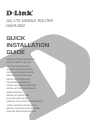 1
1
-
 2
2
-
 3
3
-
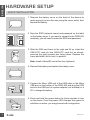 4
4
-
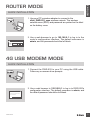 5
5
-
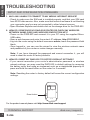 6
6
-
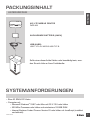 7
7
-
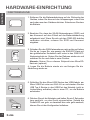 8
8
-
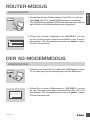 9
9
-
 10
10
-
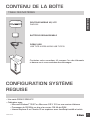 11
11
-
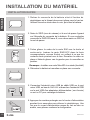 12
12
-
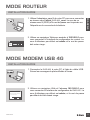 13
13
-
 14
14
-
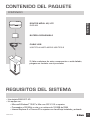 15
15
-
 16
16
-
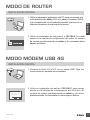 17
17
-
 18
18
-
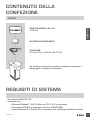 19
19
-
 20
20
-
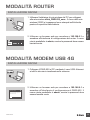 21
21
-
 22
22
-
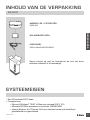 23
23
-
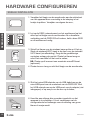 24
24
-
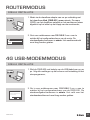 25
25
-
 26
26
-
 27
27
-
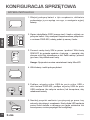 28
28
-
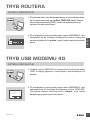 29
29
-
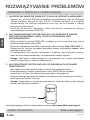 30
30
-
 31
31
-
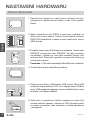 32
32
-
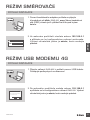 33
33
-
 34
34
-
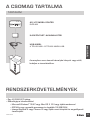 35
35
-
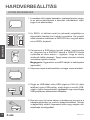 36
36
-
 37
37
-
 38
38
-
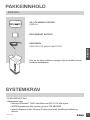 39
39
-
 40
40
-
 41
41
-
 42
42
-
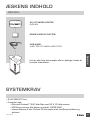 43
43
-
 44
44
-
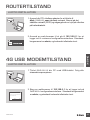 45
45
-
 46
46
-
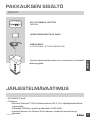 47
47
-
 48
48
-
 49
49
-
 50
50
-
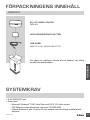 51
51
-
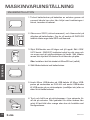 52
52
-
 53
53
-
 54
54
-
 55
55
-
 56
56
-
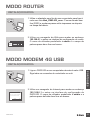 57
57
-
 58
58
-
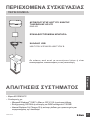 59
59
-
 60
60
-
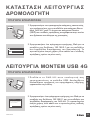 61
61
-
 62
62
-
 63
63
-
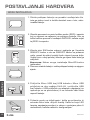 64
64
-
 65
65
-
 66
66
-
 67
67
-
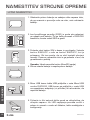 68
68
-
 69
69
-
 70
70
-
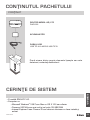 71
71
-
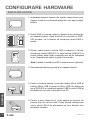 72
72
-
 73
73
-
 74
74
-
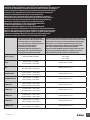 75
75
-
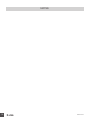 76
76
-
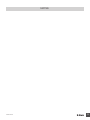 77
77
-
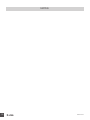 78
78
-
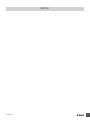 79
79
-
 80
80
D-Link DWR-932 4G-LTE Mobile Router Ghid de instalare
- Categorie
- Routere
- Tip
- Ghid de instalare
- Acest manual este potrivit și pentru